您可以使用代碼集型式或橫斷面標示集來標示廊道點代碼。在使用橫斷面標示集 (如以下程序所述) 時,您可以在標示集內包括廊道點標示型式。
使用包含廊道點標示型式的標示集時,您可以交錯放置標示,使其不會彼此重疊,如下圖所示。
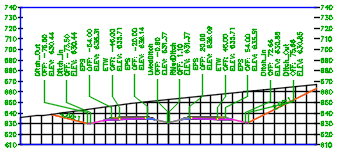
在橫斷面視圖中使用橫斷面標示集來標示廊道點代碼的步驟
- 開啟包含廊道的既有圖面。
- 在「工具區」 的「設定」頁籤上,展開「一般」
 「多用途型式」
「多用途型式」  「代碼集型式」。
「代碼集型式」。 - 在「代碼集型式」節點上按一下右鍵,然後按一下「新建」,或在既有代碼集型式上按一下右鍵,然後按一下「編輯」。
- 使用「代碼集型式」對話方塊的「代碼」頁籤,將次組合點加入至代碼集型式。
- 將標示型式指定給您希望標示的點代碼。 註: 由於將套用標示集,因此不會將這些標示型式直接用於橫斷面視圖中的點代碼,但在此處指定型式將控制是否對點進行標示 (請參閱以下的步驟 13)。
- 依需要變更對話方塊中的任何其他設定,然後按一下「確定」。
- 在「工具區」 的「設定」頁籤上,展開「橫斷面」
 「標示型式」
「標示型式」  「廊道點」。
「廊道點」。 - 在「廊道點」節點上按一下右鍵,然後按一下「新建」,或在既有標示型式上按一下右鍵,然後按一下「編輯」。
- 使用「標示型式管理員」對話方塊設置型式,然後按一下「確定」。
- 在「工具區」 的「設定」頁籤上,展開「橫斷面」
 「標示型式」
「標示型式」  「標示集」。
「標示集」。 - 在「標示集」節點上按一下右鍵,然後按一下「新建」,或在既有標示集上按一下右鍵,然後按一下「編輯」。
- 使用「橫斷面標示集」對話方塊中的「標示」頁籤,將「廊道點」類型加入至標示集。
- 使用「型式」欄指定標示型式。 重要: 只能針對已透過代碼集型式指定標示型式的點,才能套用廊道點標示型式 (請參閱以上步驟 4)。只有在橫斷面視圖中,廊道點標示型式才會取代透過代碼集型式指定的型式。
- 使用「交錯標示」欄指定交錯選項,以便點代碼標示不會彼此重疊。
- 依需要變更對話方塊中的任何其他設定,然後按一下「確定」。
- 按一下「常用」頁籤
 「縱斷面和橫斷面視圖」面板
「縱斷面和橫斷面視圖」面板  「取樣線」 查找。選取定線,然後使用「取樣線工具」工具列建立取樣線。
「取樣線」 查找。選取定線,然後使用「取樣線工具」工具列建立取樣線。 - 在「工具區」 的「設定」頁籤上,於「橫斷面視圖」
 「編輯圖徵設定」上按一下右鍵。
「編輯圖徵設定」上按一下右鍵。 - 在「編輯圖徵設定 - 橫斷面視圖」對話方塊中,於「建立橫斷面視圖」下,確認將「廊道點代碼標示法」設為「橫斷面標示集」。依需要指定任何其他設定,然後按一下「確定」。
- 按一下「常用」頁籤
 「縱斷面和橫斷面視圖」面板
「縱斷面和橫斷面視圖」面板  「建立多個橫斷面視圖」 查找。
「建立多個橫斷面視圖」 查找。 - 在「建立多個橫斷面視圖」精靈中,按一下 「橫斷面顯示選項」 頁面。
- 在「選取要繪製的橫斷面」區域中,確認已選取廊道的「繪製」勾選方塊。
- 在廊道的列中,按一下「標示集」欄以顯示「選取標示集」對話方塊。
- 選取您加入「廊道點」標示類型的標示集,然後按一下「確定」。
- 在廊道的列中,按一下「型式」欄以顯示「選取型式」對話方塊。
- 選取使用此程序的先前步驟所設置的代碼集型式,然後按一下「確定」。
- 按一下「建立橫斷面視圖」,然後在圖面中選取橫斷面視圖的位置。
在包含廊道的圖面中設置代碼集樣式
設置廊道點的橫斷面標示樣式
設置橫斷面標示集
若廊道的取樣線尚不存在,請予以建立
在建立橫斷面和橫斷面視圖之前,指定「廊道點代碼標示格式」設定
建立橫斷面和橫斷面視圖
變更既有廊道點標示以使其使用橫斷面標示集的步驟
如果圖面中已存在使用橫斷面代碼集型式的廊道點代碼標示,您可以透過編輯橫斷面標示,加入「廊道點」標示類型至橫斷面標示集。然後您可以關閉橫斷面代碼集型式標示的顯示。
- 在既有橫斷面視圖的廊道上按一下右鍵,然後按一下「編輯標示」。
- 使用「橫斷面標示集」對話方塊中的「標示」頁籤,將「廊道點」類型加入至標示集。
- 按一下「確定」。
- 在指令行中輸入 CorridorSectionLabelsConvert。
- 在群組中選取您要轉換的橫斷面視圖。
- 輸入 P 以關閉既有代碼集型式標示的顯示,並僅顯示廊道點型式標示。 註: 如果要切換標示的顯示,以僅顯示既有代碼集型式標示,您可以執行此指令,然後輸入 C。註: 這些選項不會建立新標示。透過這些選項,您可以切換顯示既有代碼集型式標示與廊道點型式標示。